
Valorant a causé un gros "casse-tête" aux joueurs avec des codes d'erreur dans Valorant Vanguard. Des erreurs se produisent généralement lorsque, par exemple, le système d'exploitation ou certains programmes entrent en conflit avec le système anti-triche Vanguard (VGC). Si vous rencontrez des problèmes pour ouvrir le jeu et que vous êtes surpris par le erreur 128, voir ci-dessous cinq façons de résoudre ce problème. Idéalement, vous en faites un à la fois et voyez quelle solution fonctionnera.
tu as besoin de voir
- Valorant : configuration minimale et recommandée pour fonctionner sur PC
- Valorant : Découvrez les équipes qualifiées pour le Main Event Ultimasters AOC
Comment corriger l'erreur 128 dans Valorant Vanguard ?
Nous avons répertorié cinq solutions pour résoudre le problème avec l'erreur 128 lors de la tentative d'ouverture du jeu. Testez-les un par un et voyez ce qui fonctionne pour vous.
Désactiver le mode test de Windows
Étape 01: Ouvrez l'éditeur de registre Windows. Pour ce faire, il suffit d'utiliser la barre de recherche située dans le coin inférieur gauche de l'écran (à côté du drapeau Windows) et de taper "Registry Editor". Une fois cela fait, faites un clic droit sur "l'éditeur du registre" et sélectionnez "Exécuter en tant qu'administrateur".
Étape 02: Avec le "Registry Editor" ouvert, saisissez les commandes suivantes ci-dessous (à chaque code saisi, appuyez sur la touche Entrée) :
Commande 1 : bcdedit -set TESTSIGNING OFF
Commande 2 : bcdedit -set NOINTEGRITYCHECKS OFF
Étape 03: Évaluation ouverte
Étape 04: Redémarrer le PC.
Règle le programme VGC sur automatique
Étape 01: Ouvrez l'éditeur de registre Windows. Pour ce faire, il suffit d'utiliser la barre de recherche située dans le coin inférieur gauche de l'écran (à côté du drapeau Windows) et de taper "Registry Editor". Une fois cela fait, faites un clic droit sur "l'éditeur du registre" et sélectionnez "Exécuter en tant qu'administrateur".
Étape 02: Avec le "Registry Editor" ouvert, saisissez les commandes suivantes ci-dessous (à chaque code saisi, appuyez sur la touche Entrée) :
Commande 1 : sc config vgc start = demande
Commande 2 : sc config vgk start = système
Étape 03: Si l'erreur apparaît, désinstallez et réinstallez Valorant et Vanguard.
Étape 04: Si vous revenez à l'anti-triche Vanguard (VGC), ouvrez Valorant manuellement à l'aide de la commande suivante dans "l'éditeur de registre" :
démarrage net vgc
Réparer Valorant
Téléchargez le fichier d'installation de Valorant, exécutez-le et suivez les étapes ci-dessous.
Étape 01: Sélectionnez "Options avancées".
Étape 02: Sélectionnez le chemin de l'emplacement où Valorant est installé (dossier où le jeu est installé)
Étape 03: Sélectionnez le bouton Installer
Étape 04: L'option de réparation apparaîtra.
Étape 05: Une fois terminé, redémarrez votre ordinateur.
Vérification des pilotes
Étape 01: Ouvrez l'éditeur de registre Windows. Pour ce faire, il suffit d'utiliser la barre de recherche située dans le coin inférieur gauche de l'écran (à côté du drapeau Windows) et de taper "Registry Editor". Une fois cela fait, faites un clic droit sur "l'éditeur du registre" et sélectionnez "Exécuter en tant qu'administrateur".
Étape 02: Avec l'"Éditeur du Registre" ouvert, saisissez la commande suivante ci-dessous (à chaque code saisi, appuyez sur la touche Entrée) :
sigverif
Étape 03: Une fenêtre de vérification s'ouvrira. Sélectionnez le bouton pour démarrer le processus.
Étape 04: Une fois le processus terminé, le pilote problématique s'affiche.
Étape 05: Google comment réparer le pilote spécifique à l'origine du conflit.
Activer la prévention de l'exécution des données
Étape 01: Ouvrez l'éditeur de registre Windows. Pour ce faire, il suffit d'utiliser la barre de recherche située dans le coin inférieur gauche de l'écran (à côté du drapeau Windows) et de taper "Registry Editor". Une fois cela fait, faites un clic droit sur "l'éditeur du registre" et sélectionnez "Exécuter en tant qu'administrateur".
Étape 02: Avec l'"Éditeur du Registre" ouvert, saisissez la commande suivante ci-dessous (à chaque code saisi, appuyez sur la touche Entrée) :
bcdedit.exe / set {actuel} nx OptIn
Étape 03: Redémarrer le PC.



![[Blizzard] Mike Ybarra, ancien vice-président de Xbox, annonce son arrivée dans la société](/images/posts/31a4d66133e75f4030fa81c75aa4e7fe-0.jpg)









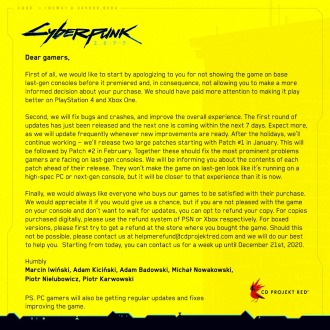
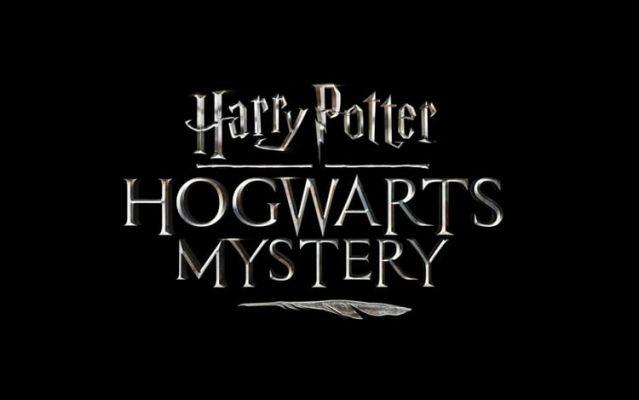






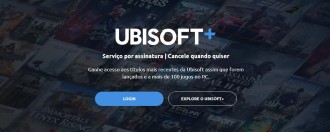


![[Electronic Arts] La société laisse entendre qu'elle rendra ses jeux disponibles sur Steam](/images/posts/7e17ba766bc9db58237312d996edfb31-0.jpg)
